 W tym podręczniku procedura określi proces konfiguracji routera Wi-Fi D-Link DIR-300 dla dostawcy usług internetowych TTK. Przedstawione ustawienia są poprawne dla połączenia PPPoE TTK, które są używane na przykład w St. Petersburgu. W większości miast, w których występuje TTK, stosowane jest również PPPoE, dlatego nie powinno być problemów z konfiguracją routera DIR-300.
W tym podręczniku procedura określi proces konfiguracji routera Wi-Fi D-Link DIR-300 dla dostawcy usług internetowych TTK. Przedstawione ustawienia są poprawne dla połączenia PPPoE TTK, które są używane na przykład w St. Petersburgu. W większości miast, w których występuje TTK, stosowane jest również PPPoE, dlatego nie powinno być problemów z konfiguracją routera DIR-300.
Ten przewodnik jest odpowiedni dla następujących wersji routerów:
- DIR-300 A / C1
- DIR-300NRU B5 B6 i B7
Możesz sprawdzić wersję sprzętu routera bezprzewodowego DIR-300, patrząc na naklejkę z tyłu urządzenia, akapit H / W ver.

Routery Wi-Fi D-Link DIR-300 B5 i B7
Przed konfiguracją routera
Przed skonfigurowaniem D-Link DIR-300 A / C1, B5, B6 lub B7, polecam pobranie najnowszego oprogramowania dla tego routera z oficjalnej witryny ftp.dlink.ru. Jak to zrobić:
- Przejdź do podanej strony, przejdź do folderu pub - Router i wybierz folder odpowiadający modelowi twojego routera.
- Przejdź do folderu Firmware i wybierz wersję routera. Plik .bin znajdujący się w tym folderze to najnowsza wersja oprogramowania urządzenia. Pobierz go na swój komputer.
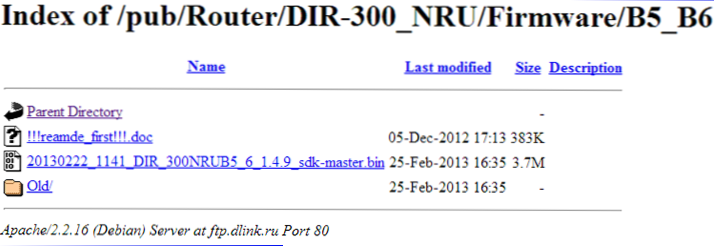
Najnowszy plik oprogramowania układowego dla DIR-300 B5 B6
Należy również upewnić się, że ustawienia połączenia lokalnego w komputerze są ustawione prawidłowo.W tym celu:
- W Windows 8 i Windows 7, przejdź do "Panel sterowania" - "Centrum sieci i udostępniania", po lewej stronie menu, wybierz "Zmień ustawienia adaptera". Na liście połączeń wybierz "Połączenie lokalne", kliknij je prawym przyciskiem myszy i w wyskakującym menu, które się pojawi, kliknij "Właściwości". Lista komponentów połączenia zostanie wyświetlona w oknie, które się pojawi. Powinieneś wybrać "Protokół internetowy w wersji 4 TCP / IPv4" i zobaczyć jego właściwości. Abyśmy mogli skonfigurować router DIR-300 lub DIR-300NRU dla TTC, parametry muszą być ustawione na "Uzyskaj adres IP automatycznie" i "Połącz się automatycznie z serwerem DNS".
- W Window XP wszystko jest takie samo, jedyne, na co musisz zwrócić się na początku, to "Panel sterowania" - "Połączenia sieciowe".
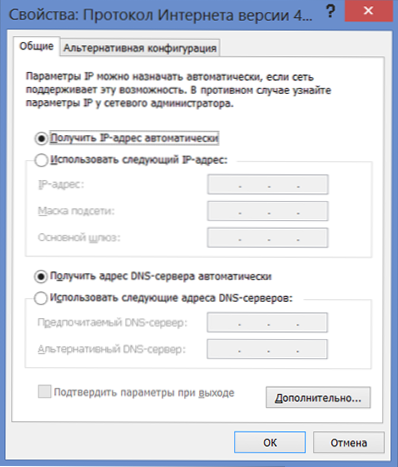
I w ostatniej chwili: jeśli kupiłeś używany router lub próbowałeś bezskutecznie skonfigurować go na długi czas, a następnie przed kontynuowaniem, zresetuj go do ustawień fabrycznych - w tym celu naciśnij i przytrzymaj przycisk "Reset" na odwrotnej stronie przy włączonym zasilaniu routera, aż wskaźnik zasilania zacznie migać. Następnie zwolnij przycisk i odczekaj około minuty, aż router uruchomi się z ustawieniami fabrycznymi.
Połączenie D-Link DIR-300 i aktualizacja oprogramowania sprzętowego
Na wszelki wypadek, jak router powinien być podłączony: kabel TTK powinien być podłączony do portu internetowego routera, a kabel dostarczony z urządzeniem do jednego z portów LAN, a drugi do karty sieciowej komputera lub laptopa. Włącz urządzenie w gniazdku i kontynuuj aktualizację oprogramowania.

Uruchom przeglądarkę (Internet Explorer, Google Chrome, Opera lub inną), na pasku adresu wpisz 192.168.0.1 i naciśnij Enter. Wynikiem tej akcji powinno być żądanie logowania i hasło do wprowadzenia. Domyślnym logowaniem fabrycznym i hasłem dla routerów D-Link DIR-300 są odpowiednio admin i admin. Wchodzimy i znajdujemy się na stronie ustawień routera. Może pojawić się monit o wprowadzenie zmian w standardowych danych autoryzacyjnych. Strona główna może wyglądać inaczej. W tym podręczniku starożytne problemy z routerem DIR-300 nie będą brane pod uwagę, dlatego też wychodzimy z założenia, że to, co widzisz, jest jednym z dwóch obrazów.

Jeśli masz interfejs pokazany po lewej stronie, wybierz dla oprogramowania układowego "Konfiguruj ręcznie", następnie zakładkę "System", wybierz "Aktualizacja oprogramowania", kliknij przycisk "Przeglądaj" i określ ścieżkę do nowego pliku oprogramowania układowego. Kliknij "Aktualizuj" i poczekaj na zakończenie procesu.Jeśli połączenie z routerem zostanie utracone, nie daj się zastraszyć, nie wyciągaj go z gniazda i po prostu czekaj.

Jeśli masz nowoczesny interfejs pokazany na obrazku po prawej stronie, w przypadku oprogramowania układowego kliknij "Ustawienia zaawansowane" u dołu, na karcie System, kliknij strzałkę w prawo (narysuj tam), wybierz "Aktualizacja oprogramowania", określ ścieżkę do nowego pliku oprogramowania układowego, kliknij " Odśwież ". Poczekaj, aż proces oprogramowania zostanie zakończony. Jeśli połączenie z routerem zostanie przerwane - jest to normalne, nie podejmuj żadnych działań, czekaj.
Po zakończeniu tych prostych kroków ponownie znajdziesz się na stronie ustawień routera. Możliwe jest również, że zostaniesz poinformowany, że strony nie można wyświetlić. W takim przypadku nie martw się, po prostu wróć do tego samego adresu 192.168.0.1.
Konfigurowanie połączenia TTK w routerze
Przed kontynuowaniem konfiguracji odłącz połączenie internetowe TTC z samym komputerem. I nigdy nie podłączaj go ponownie. Pozwól mi wyjaśnić: zaraz po zakończeniu konfiguracji połączenie to będzie musiało zostać zainstalowane przez sam router, a dopiero potem rozprowadzone na innych urządzeniach. Tj Pojedyncze połączenie LAN powinno być podłączone do komputera (lub bezprzewodowego, jeśli pracujesz przez Wi-Fi).Jest to bardzo powszechny błąd, po którym piszą w komentarzach: na komputerze jest internet, ale nie ma go na tablecie i tak dalej.

Aby skonfigurować połączenie TTK w routerze DIR-300, na stronie ustawień głównych kliknij "Ustawienia zaawansowane", a następnie na karcie "Sieć" wybierz "WAN" i kliknij "Dodaj".
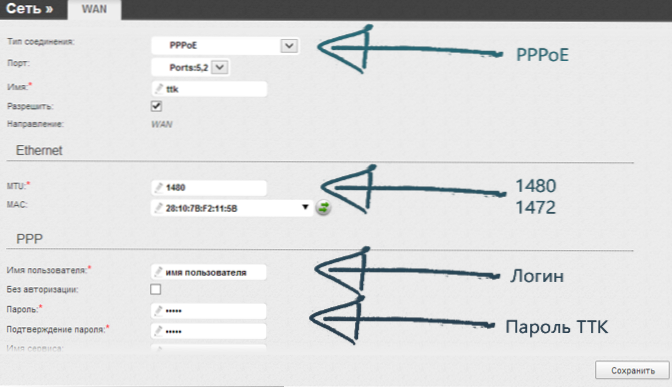
Ustawienia połączenia PPPoE dla TTK
W polu "Typ połączenia" wpisz PPPoE. W polach "Nazwa użytkownika" i "Hasło" wprowadź dane dostarczone przez dostawcę TTK. Parametr MTU dla TTC powinien być ustawiony na 1480 lub 1472, aby uniknąć problemów w przyszłości.
Następnie kliknij "Zapisz". Zobaczysz listę połączeń, w których twoje połączenie PPPoE będzie w stanie "zepsuty", a także wskaźnik, który przyciąga twoją uwagę w prawym górnym rogu - kliknij na niego i wybierz "Zapisz". Zaczekaj 10-20 sekund i odśwież stronę z listą połączeń. Jeśli wszystko zostało zrobione poprawnie, zobaczysz, że jego status się zmienił, a teraz jest "Połączony". To jest cała konfiguracja połączenia TTK - Internet powinien być już dostępny.
Skonfiguruj sieć Wi-Fi i inne ustawienia.
Aby ustawić hasło w sieci Wi-Fi, w celu uniknięcia dostępu do sieci bezprzewodowej osób nieuprawnionych, zapoznaj się z tą instrukcją.
Jeśli chcesz podłączyć telewizor typu Smart TV, konsolę do gier Xbox, PS3 lub inny - możesz podłączyć je do jednego z wolnych portów LAN lub połączyć się z nimi przez Wi-Fi.
To kończy konfigurację routera D-Link DIR-300NRU B5, B6 i B7 oraz DIR-300 A / C1 dla TTC. Jeśli z jakiegoś powodu połączenie nie zostanie nawiązane lub pojawią się inne problemy (urządzenia nie są połączone przez Wi-Fi, laptop nie widzi punktu dostępu itd.), Spójrz na stronę specjalnie stworzoną dla takich przypadków: problemy podczas konfigurowania routera Wi-Fi.












